TrayApp은 HP의 Photosmart 및 Digital Imaging 소프트웨어와 함께 제공되는 구성 요소로, 효율적인 스캐닝 및 인쇄 프로세스를 용이하게 하도록 설계되었습니다. 그러나 사용자가 TrayApp을 제거하기 위한 제거 방법을 찾는 것은 드문 일이 아닙니다. 특히 trayapp.msi 오류 와 같은 관련 오류 때문입니다 . 이 애플리케이션에 어려움이 있다면 올바른 곳에 왔습니다. 이 가이드는 Windows PC에서 TrayApp을 성공적으로 제거하는 강력한 방법을 제시합니다.
TrayApp 이해하기
TrayApp은 HP의 Photosmart 및 Digital Imaging 소프트웨어 설치 패키지에 포함되어 있어 사용자가 스캐닝 및 인쇄 작업을 원활하게 관리할 수 있도록 도와줍니다. 안타깝게도 설치가 항상 순조롭지는 않습니다. 오류가 발생하여 설치를 반복해서 시도하게 되어 많은 사용자가 신뢰할 수 있는 제거 솔루션을 찾게 됩니다. 설치에 문제가 발생한 경우 TrayApp 제거를 진행할 수 있는 방법은 다음과 같습니다.
TrayApp과 관련된 일반적인 오류
trayapp.msi가 없는 것과 같은 오류는 HP 제품 사용을 방해할 수 있습니다. 종종 이러한 오류는 불완전한 설치나 다른 소프트웨어와의 충돌에서 비롯됩니다. 이러한 문제를 즉시 해결하면 시스템 성능을 최적화하는 동시에 HP 기기에 대한 전반적인 경험을 향상시킬 수 있습니다.
TrayApp 제거를 위한 효과적인 방법
1. TrayApp Uninstaller를 활용하세요
- TrayApp 아이콘을 마우스 오른쪽 버튼으로 클릭하고 파일 위치 열기 옵션을 선택합니다.
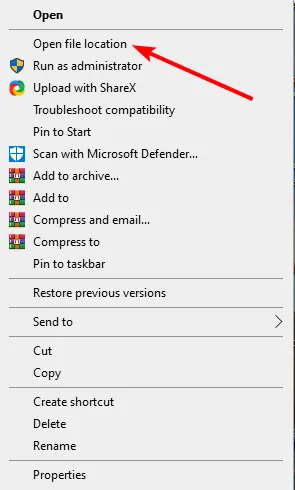
- uninst000 , Uninstall 또는 Uninstaller 를 찾아 두 번 클릭하여 제거 프로세스를 활성화합니다.
- 화면의 지시에 따라 제거를 완료하세요.
- Windows + R 를 누르고 를 입력한
regedit후 확인을 누릅니다 .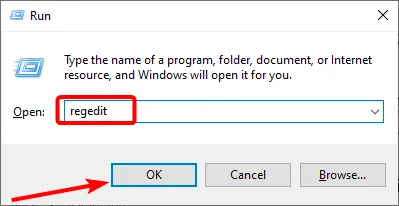
- 왼쪽 창에서 다음 경로로 이동하여 관련된 TrayApp 항목을 모두 제거합니다(미리 레지스트리를 백업해 두세요):
HKEY_CURRENT_USER\Software\{TrayApp or related name}
HKEY_LOCAL_MACHINE\SOFTWARE\{TrayApp or related name} - 검색을 수행하여
trayapp남아 있는 레지스트리 구성 요소를 제거합니다.
TrayApp의 내장된 언인스톨러를 사용하는 것은 완전한 제거를 향한 간단한 첫 단계입니다. 실수로 삭제하여 발생하는 문제를 피하기 위해 레지스트리를 꼼꼼히 백업하는 것을 잊지 마세요.
2. Windows 제거 프로그램 활용
- Windows + R 를 누르고 를 입력한
appwiz.cpl후 확인을 누릅니다 .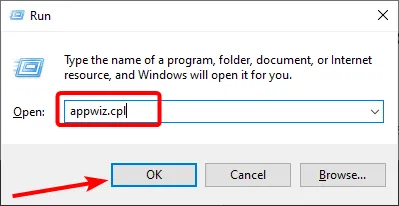
- 설치된 프로그램 목록에서 TrayApp을 찾아 마우스 오른쪽 버튼으로 클릭하고 제거를 선택합니다 .
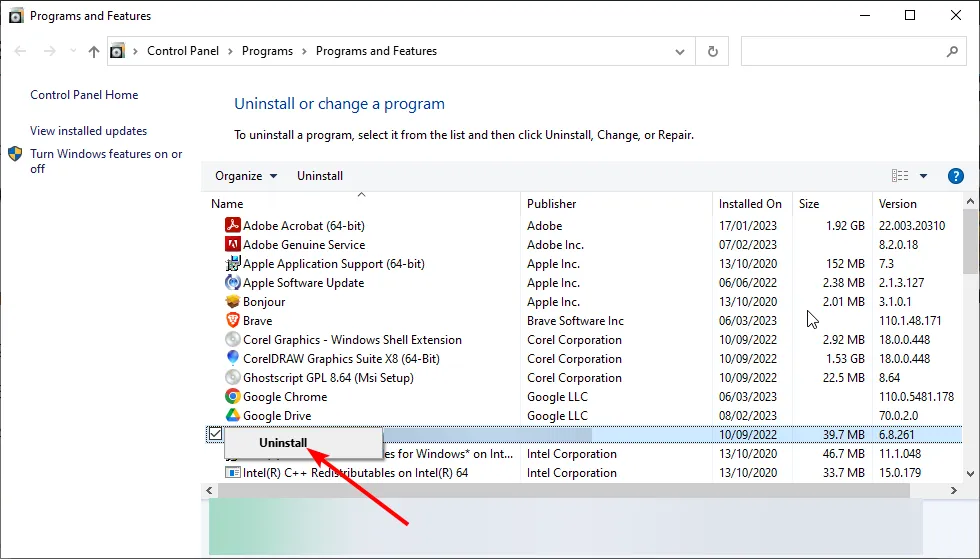
- 나타나는 메시지를 따라 제거를 완료하세요.
- 마지막으로, 첫 번째 솔루션의 4~6단계를 반복하여 남아 있는 파일을 지웁니다.
Windows 언인스톨러를 활용하면 TrayApp을 직접 설치 위치로 이동하지 않고도 간단하고 효율적으로 제거할 수 있습니다. 레지스트리 정리를 계속하는 것은 항상 현명한 예방 조치입니다.
3. 전용 제거 소프트웨어 사용
간편한 제거 프로세스를 선호하는 경우 CCleaner와 같은 전용 소프트웨어를 사용하는 것을 고려하세요. 이 도구는 TrayApp을 제거할 뿐만 아니라 나중에 복잡해질 수 있는 잔여 파일을 근절하여 제거를 간소화합니다. 또한 CCleaner는 정크 파일을 관리하는 유용한 PC 클리너 역할을 하여 다른 작업을 위해 귀중한 하드 드라이브 공간을 확보합니다.
결론 및 다음 단계
다행히도, 이러한 방법을 통해 이제 Windows 시스템에서 TrayApp 제거를 효과적으로 수행할 수 있는 지식을 갖추셨기를 바랍니다. 제거는 HP 하드웨어에 대한 경험을 향상시키는 동시에 운영상의 방해 요소를 제거합니다. 댓글에 성공 사례를 공유하고 어떤 방법이 가장 효과적이었는지 알려주세요!
추가 문제 해결을 위해 다음 리소스를 확인하세요:
HP 지원 ,
CCleaner ,
Windows 관리 도구 .
TrayApp 제거에 대한 자주 묻는 질문
1. trayapp.msi 오류가 발생하면 어떻게 해야 하나요?
trayapp.msi 오류가 표시되면 일반적으로 HP 소프트웨어 설치가 실패했음을 나타냅니다. 기존 HP 소프트웨어를 제거한 다음 HP 도구를 사용하여 프린터 드라이버를 다시 설치합니다.
2. TrayApp을 제거한 후 파일을 복구할 수 있나요?
일단 제거하면 TrayApp과 관련된 파일을 복구하는 것이 어려울 수 있습니다. 특히 소프트웨어의 기능에 연결되어 있는 경우 더욱 그렇습니다. 제거 전에 중요한 문서를 백업하는 것이 좋습니다.
3. TrayApp을 제거하기 위해 레지스트리를 수정하는 것이 안전합니까?
Windows 레지스트리를 편집하면 설치 해제된 소프트웨어의 잔여물을 제거하여 시스템을 개선할 수 있지만 변경하기 전에 레지스트리를 백업하는 것이 중요합니다. 잘못된 항목을 삭제하면 시스템이 불안정해질 수 있습니다.
답글 남기기